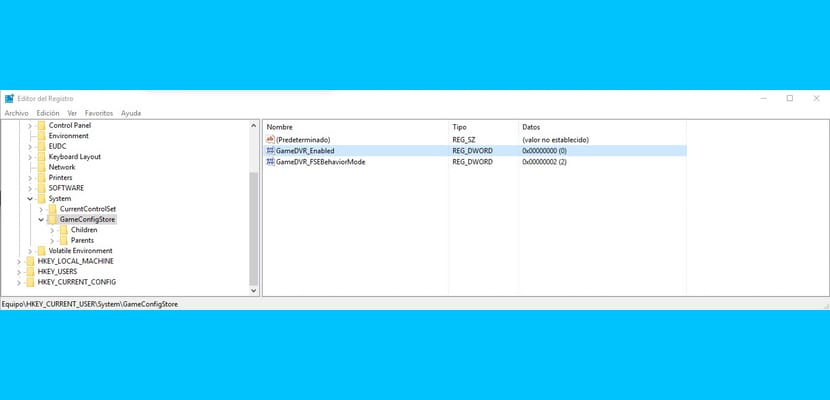
Ang FPS (Mga Frame bawat Segundo) ay susi kapag naglalaro ng mga laro, dahil maaari nilang maimpluwensyahan ang paraan ng pagkilos namin sa isang video game, lalo na kung pinag-uusapan natin ang tungkol sa mga online multiplayer na laro. Gayunpaman, sa maraming mga okasyon, ang mga patak ng FPS ay maaaring maging talagang kasuklam-suklam sa mga Windows 10 PC. Ngunit huwag mag-alala, Dinadalhan ka namin ng isang simpleng tutorial sa kung paano pagbutihin ang FPS ng iyong Windows 10 computer upang maglaro sa pinakamabuting pagganap. Sa ganitong paraan, tataas sila nang husto at mapapabuti mo ang iyong karanasan sa paglalaro sa isang PC na may Windows 10. Huwag palampasin ang tutorial na ito na dinadala namin sa iyo. Windows Noticias.
Kung mayroon kang isang account sa Xbox App
Pupunta kami sa application ng Xbox, sa loob pupunta kami sa menu ng pagsasaayos, piliin ang pagpapaandar ng Game DVR at i-deactivate ito. Ito ang pinakamadali at pinakamabilis na paraan, ngunit tulad ng sinasabi namin, dapat mayroon kaming isang account sa application ng Xbox. Para sa mga walang account sa application na ito ay iniiwan namin ang sumusunod na paraan upang malutas ito.
Pagbabago ng Windows Registry
Bubuksan namin ang search bar ng Windows 10 at ipasok ang mga term na "regedit" upang pindutin agad ang Enter. Magbubukas ang editor ng rehistro at dapat naming hanapin ang sumusunod na landas:
Ang HKEY_CURRENT_USER \ System \ GameConfigStore \ GameDVR_E ay nakuha
Kapag nandiyan, mag-click ng dalawang beses sa «GameDVR_Enified"At ang isang maliit na maliit na popup ay magbubukas na may isang halaga, na maaaring" 1 ". Kahit anong tanggalin natin ito at ipinasok namin ang "0" (zero). Pinatutunayan namin na ang «Hexadecimal Base» ay napili at mag-click sa pindutang tanggapin. Ngayon ay i-save namin ang mga pagbabago sa "Tapos Na".
May isa pang hakbang na natitira, bubuksan namin ang editor ng rehistro tulad ng dati at pupunta kami sa sumusunod na address:
HKEY_LOCAL_MACHINE / SOFTWARE / Microsoft / PolicyManager / Default / ApplicationManagement / AllowGameDVR / halaga
Hinahanap namin ang AllowGameDVR at tulad ng dati, binago namin ang halaga sa «0». Hindi nito mapapabuti nang husto ang FPS sa mga low-end na graphics, ngunit pahalagahan ng mga gumagamit ng gamer ang pinabuting pagganap ng system.